电脑开机速度慢怎么重装xp系统
电脑开机速度慢怎么重装xp系统?xp系统已经随着时代的进步而不断被遗忘。而现在有不少用户习惯了使用XP系统。还想要继续使用XP系统。这个时候在重装系统的软件选择上也是至关重要。作为一个多年陪伴的老友。不愿放弃它。电脑开机速度慢怎么重装xp系统。
系统重装步骤阅读
1、下载并打开云骑士装机大师。点击一键装机。
2、选择系统版本。点击安装系统。
3、完成后点击下一步将会下载系统并对资料进行备份。
4、完成后会自动重启进行系统重装。
5、重启完成后点击选择“云骑士系统装机大师DOS-GHOST系统安装模式”进入安装。
6、安装进度条读完后部署安装。
7、重装xp系统完成。进入xp桌面。
系统重装操作步骤
01 下载云骑士装机大师。在打开之前先退出杀毒软件。避免杀毒软件阻拦操作步骤。
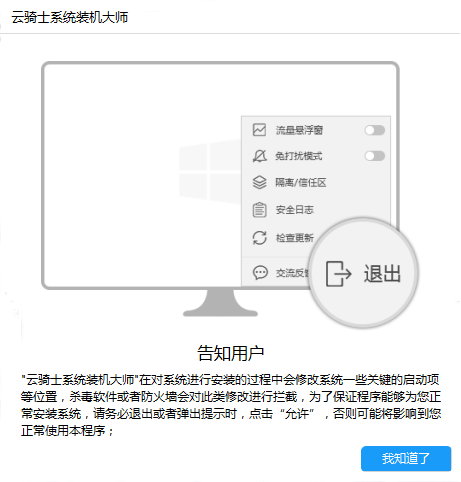
02 打开云骑士装机大师。点击【一键装机】。在这里选择【系统重装】。

03 接着进入了【选择系统】画面。在这里选择xp 纯净绿色最新版。然后点击【安装此系统】。
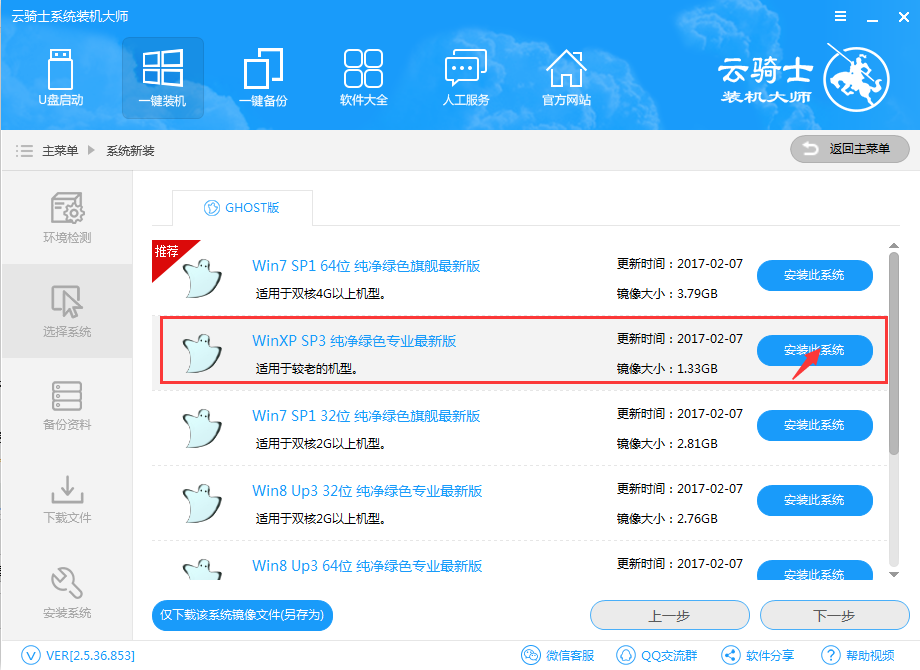
04 在【备份资料】里。我们不仅可以“备份文件”。还可以“备份系统”。大家可以根据自己实际需求进行选择。完成后点击下一步。
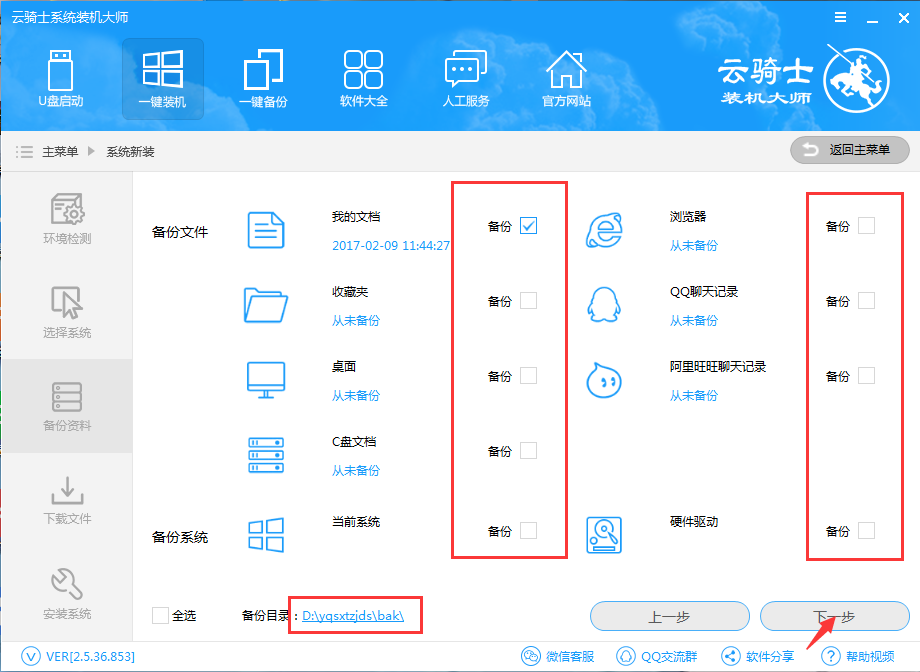
05 系统下载完成后。云骑士将会校验系统文件MD5值。完成后会自动重启进行系统重装。
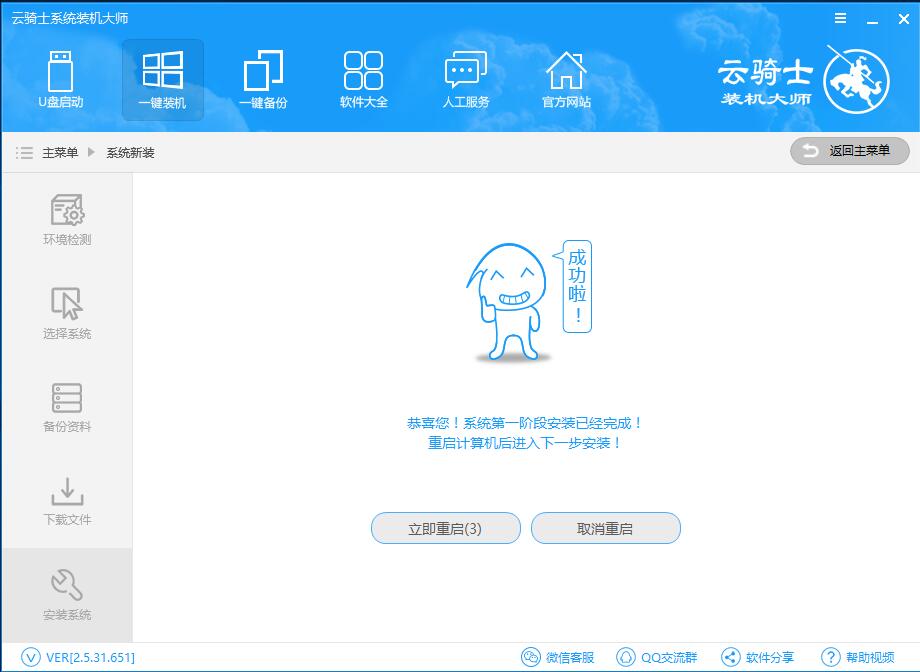
06 重启完成后点击选择“云骑士系统装机大师DOS-GHOST系统安装模式”进入安装。
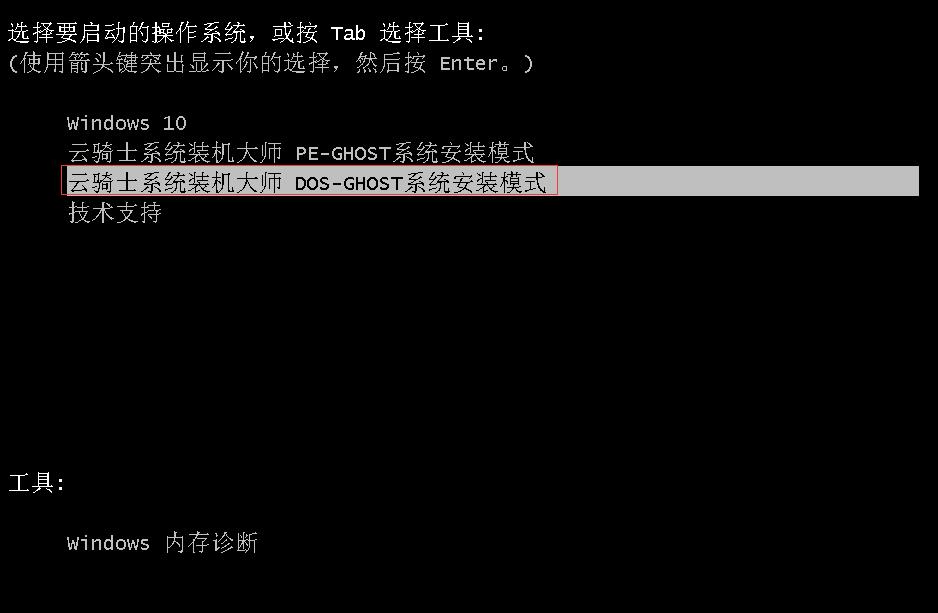
07 安装进度条。读完后部署安装。
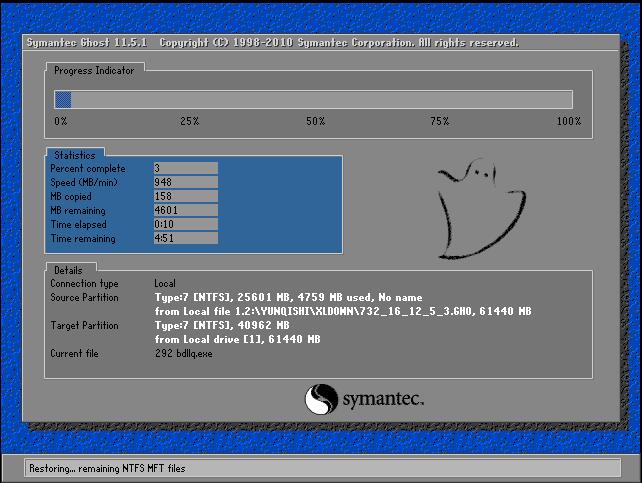
08 重装xp系统完成。进入xp桌面。

u盘winpe如何安装系统
现在使用u盘装系统已经得到许多用户的青睐。大家在装系统时通常都会使用u盘装系统。因为u盘不像光盘一样需要通过特定的硬件才能够进行使用。那么。我们该如何使用u盘装系统呢?今天。小编就在这里就和大家分享一下u盘pe如何安装系统的详细操作方法。
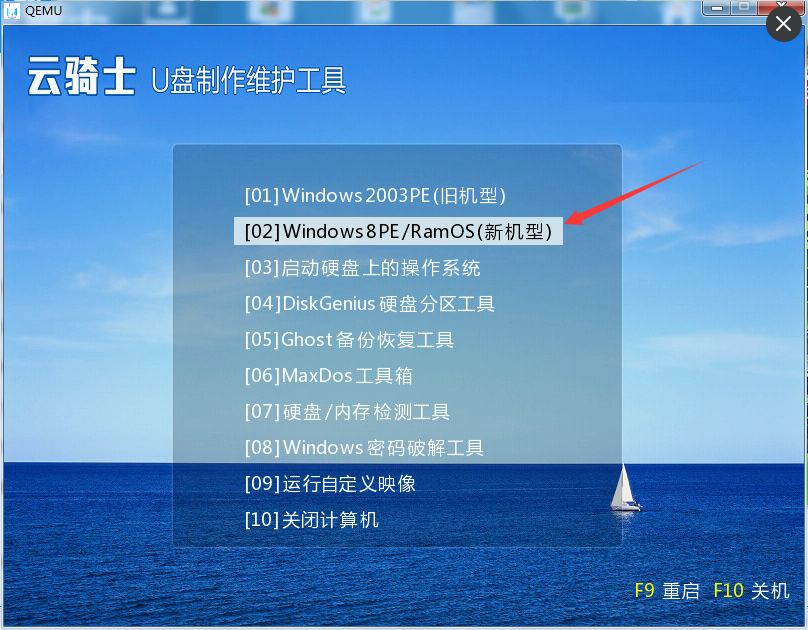
u盘启动盘装系统的方法
现如今办公越来越离不开电脑。然而电脑使用多了会越来越卡。这时一般会选择重装回原来的系统。但是重装系统势必要制作u盘启动盘。但是有很多人都还不知道怎么制作u盘启动盘。下面一起来看看用u盘启动盘装系统的方法吧。

系统重装相关内容
win7系统怎么重装 华硕重装系统方法 win7怎么重装 笔记本电脑如何重装 戴尔重装系统教程












